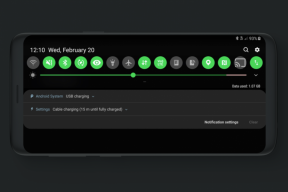Teclast Zayıf Sinyali veya Kayıp Ağ Sorununu Düzeltme Kılavuzu
Android Ipuçları Ve Püf Noktaları / / August 05, 2021
Wifi üzerinden bağlanan birçok uygulamanın içine yerleştirilmiş ucuz bir arama özelliğimiz olmasına rağmen, hücresel ağlar hala güvenilir ve çoğunlukla kullanılıyor. Acil bir arama yapmak ve cihazınızda zayıf bir sinyal veya kayıp ağ sorunu fark etmek istiyorsanız, bu sizi masadan atabilir. Bu ağ oluşturma sürecine dahil olan çok sayıda bileşen olduğundan, bu bileşenlerin her birini ele almaya karar verdik. Teclast zayıf sinyali veya kayıp ağ sorunu hangisini kullanarak, sorunu bir kez ve herkes için çözebilmelisiniz, bu yüzden okuyun daha fazlasını öğrenin.

İçindekiler
-
1 Teclast Zayıf Sinyali veya Kayıp Ağ Sorununu Düzeltme Kılavuzu
- 1.1 Aracılık sorunu olup olmadığını doğrulayın
- 1.2 Cihazı yeniden başlat
- 1.3 Uçuş modunu açın
- 1.4 SIM kartı yeniden takın
- 1.5 Telefon kılıfını / kapağını çıkarın
- 1.6 "Tercih Edilen Ağ Modunu" değiştirin
- 1.7 "Şebeke Seçim Modunu" değiştirin
- 1.8 Her tür önbelleği temizleyin
- 1.9 Tüm uygulamaları / bellenimi güncelleyin
- 1.10 Fabrika ayarlarına sıfırlama yapın
- 1.11 Harici bir ağ güçlendirici satın alın
- 1.12 Yakındaki telekom operatörünü ziyaret edin
- 1.13 Yakındaki akıllı telefon servis merkezini ziyaret edin
Teclast Zayıf Sinyali veya Kayıp Ağ Sorununu Düzeltme Kılavuzu
Aracılık sorunu olup olmadığını doğrulayın
Aklınıza gelmesi gereken ilk şey, herkesin (yakınınızdaki) aynı zayıf sinyali mi yoksa kayıp ağ sorununu mu gözlemlediğidir. Bunu, aynı telekom operatörünü kullanarak arkadaşlarınızı, akrabalarınızı veya tanıdıklarınızı arayarak veya iletişim kurmaya çalışarak yapabilirsiniz, böylece sorunun telefonunuzla sınırlı olup olmadığını ölçebilirsiniz. Sorunu çözmek için müşteri hizmetleri veya çevrimiçi canlı sohbet desteği veya e-posta, sosyal ağ tanıtıcıları vb. Aracılığıyla telekom operatörüne ulaşabilirsiniz.
Cihazı yeniden başlat
Cihazınızda herhangi bir sorun varsa, bunun bir yazılım hatası veya çökme nedeniyle olup olmadığını veya sadece cihazı yeniden başlatarak olmadığını doğrulayabileceğinizi unutmayın. Değerli ve etkili olduğundan, buradaki tüm sorun giderme kılavuzlarında bulabilirsiniz. GetDroidTips ve diğer web siteleri de.
Uçuş modunu açın
Zayıf sinyal veya kayıp ağ sorununu çözme yöntemlerini öğrendiğinizi varsayarsak, uçuş modu kurtarmaya yöneliktir. Uçuş modu, gelen ve giden her hücresel ağı devre dışı bırakacaktır ki bu, neyin diğer tarafıdır? Bununla birlikte, bu yöntemin çoğu durumda sistemleri, gerektiği gibi düzgün çalışmaya zorlayarak çalışmasını istiyorsunuz. devre dışı. Bir dahaki sefere SIM kartlardan birinin ağa sahip olmadığını gördüğünüzde, uçuş modunu serbest bırakın ve burada çalışıp çalışmadığına bakın. Bu yöntemi denedim ve evet, kusursuz olmasa da birçok durumda işe yarıyor.
SIM kartı yeniden takın
SIM kartlar, iki veya üç santimetre uzunluğunda plastik bir parçadan başka bir şey değildir ve ağ desteği ve daha fazlasını sağlayarak çalışan yerleşik bir yongaya sahiptir. Bununla birlikte, SIM kartlar oldukça hassastır ve kartın sürekli çıkarılıp takılmasından kaynaklanan sürekli aşınma ve yıpranma, ağın kendisinde bir sorun yaratabilir. SIM kartın kendisine zarar vermesine veya SIM yuvasının zarar görmesine neden olabilirken, zayıf bir sinyale veya kayıp ağ sorununa da neden olabilir. Durumun sizin için geçerli olup olmadığını analiz etmek için, SIM kartı çıkarın, varsa farklı bir SIM yuvasına takın veya şebeke olup olmadığını kontrol etmek için referans olarak farklı bir telefon kullanın. Değilse, telekom operatörünün çıkışını ziyaret edin ve yeni bir SIM kart sipariş edin.
Telefon kılıfını / kapağını çıkarın
Telefon kılıfı ve kapağı, günümüzde akıllı telefonlar için çok önemlidir çünkü bu cihazlar oldukça hassastır ve bir düşme, tamamen durmazsa hasar görmesine neden olabilir. Bununla birlikte, zayıf bir sinyal gözlemliyorsanız, telefon kılıfını bir dakikalığına çıkarmayı deneyin. Burada hem telefon kılıfı AÇIK hem de KAPALI durumundaki ağ çubuğundaki farkı öğreneceksiniz. Bu, telefon kılıfının parazit olarak hareket edip etmediği açıkça anlaşılır. Öte yandan, duvarların, kapıların vb. Neden olduğu parazit, basit bir şekilde harici bir ağ güçlendirici takılarak veya servis sağlayıcı değiştirilerek çözülebilir.
"Tercih Edilen Ağ Modunu" değiştirin
Akıllı telefonunuzda tatmin edici sonuçlar elde etmek için programlayabileceğiniz çeşitli ayarlar vardır. Bu tür bir ayar, sistemin yalnızca 4G ağları algılamasını veya daha düşük bantları da taramasına ve kayıt etmesine izin vermesini istediğiniz, yani 3G ve 2G'yi seçtiğiniz tercih edilen ağ modudur. Bunun arkasındaki fikir, 4G'nin 3G ve 2G'den nispeten daha yeni olmasıdır, bu da eski ağların bölgenin, şehrin, ülkenin vb. Her köşesinde ve köşesinde çok daha etkili olduğu anlamına gelir. Telefonunuz için 4G şebekesi yoksa, telefon daha düşük bantları arayabilir, bu da en azından arayabileceğiniz, mesaj gönderebileceğiniz ve biraz yavaş olsa da göz atabileceğiniz anlamına gelir. Ziyaret edebilirsin Ayarlar >> SIM ve Ağlar >> Tercih Edilen Ağ.
"Şebeke Seçim Modunu" değiştirin
Sonraki ayarlar, otomatik veya manuel olan ağ seçim modunda mevcuttur. Varsayılan olarak, sistemin otomatik olarak arama yapacağı ve kayıt olacağı otomatik olarak ayarlanacaktır. uyumlu bir ağ, manuel mod ise manuel olarak arama ve seçilen bir ağ. Bu, ev ağınızda zayıf bir ağ varsa veya seyahat ediyorsanız kullanışlıdır.
Her tür önbelleği temizleyin
Bir kayanın altında yaşamadığınız sürece, önbellek dosyalarının birikmesinin sağlıklı olmadığını bilirsiniz. onu yavaşlatacak bir sistem ve böcekleri, virüsleri vb. çeken uygun bir karakter. Önbellek dosyalarını cihazlarımızda tutmamamız için birçok neden vardır ve bu zayıf sinyal veya kayıp ağ sorunu bunlardan biridir, bu nedenle hemen temizlemeniz gerekir.
Şu yolla erişip silebileceğiniz depolama önbelleği gibi birkaç farklı önbellek dosyası olduğunu unutmayın Ayarlar >> Depolama >> Önbellek Belleği. Sonraki önbellek dosyası türü, şu yolla bulunabilen uygulama önbellekleridir: Ayarlar >> Uygulamalar >> İndirildi >> "Bir uygulamaya tıklayın" >> "Önbelleği Temizle" ve 'Net veriler'. Üçüncüsü, önbellek bölümünü silebileceğiniz kurtarma moduna geri çekilmeniz gereken önbellek bölümüdür ve söz konusu prosedüre bir referans aşağıda belirtilmiştir.
Tüm uygulamaları / bellenimi güncelleyin
Güncellemeyle ilgili herhangi bir sorunu çözmek için tüm uygulamaları ve Android üretici yazılımını güncelleyebilirsiniz. Bunun için açmanız gerekiyor Google Oyun mağazası ve 'Uygulamalarım ve oyunlarım Uygulamaları tek tek veya birlikte güncelleme ya da açma seçeneklerini alacağınız bölüm 'otomatik güncelleme' aynısı için. Bu arada ziyaret edebilirsin Ayarlar >> Cihaz Hakkında >> Yazılım Güncellemeleri mevcut güncellemeleri kontrol etmek için.
Fabrika ayarlarına sıfırlama yapın
Başka hiçbir şey işe yaramazsa, cihazınızda fabrika ayarlarına sıfırlamayı deneyin ve iyi çalışması gerekir, yoksa sorunu bir servis merkezine bildirebilirsiniz. Basmanız gerekecek güç + ses açma Cihaz Kapatıldığında, kaydırmak için ses kısıcılarını ve bir seçeneği seçmek için güç düğmesini kullanabilmeniz için düğmeyi birlikte kullanın. Seçmeniz gerekiyor 'verileri sil / fabrika ayarlarına dön' ve bu işi yapmalı.
Harici bir ağ güçlendirici satın alın
Planlanmış bir yer veya ağın tam anlamıyla zayıf olduğu bir yer olarak adlandırın, burada sorunu aynen bu şekilde çözecek harici bir ağ güçlendirici kurabilirsiniz. Ağ güçlendirici, bir hücre kulesinden gelen sinyalleri yakaladığı bir mini hücre kulesi görevi görür ve onu güçlendirir ve sınırlamasına göre ev veya ofis aracılığıyla yayınlar. Bu, kullanıcıların tuvalet veya oda içinde bir oda gibi ağın mevcut olmasının beklenmediği bir yerde otururken arama yapmasına, mesaj gönderip almasına ve daha fazlasını yapmasına olanak tanır.
Yakındaki telekom operatörünü ziyaret edin
Bunun nedeni, sorunun kaynağının SIM kart veya evinizin veya ofisinizin etrafındaki telekom kuleleri olması durumunda, telekom operatörünün bu sorunları çözmeye yardımcı olabilmesidir. Üçüncü taraf bir telekom operatör merkezi olmadığından, bir galeriyi ziyaret etmeniz veya aynı çözümü almak için bulunduğunuz bölgedeki operatörün satış noktasını veya ofisini söylemeniz gerekecektir.
Yakındaki akıllı telefon servis merkezini ziyaret edin
Zayıf sinyal veya kayıp ağ sorununun donanım hasarı veya arızasının bir sonucu olabileceğini çok az biliyoruz, ancak çözülmemiş bir yazılım sorununu da ekleyelim. Burada, akıllı telefon servis merkezi, sorunu inceleyip düzelterek sorunu çözmeye yardımcı olabilir. flaş, değiştirme veya onarım vb. gerektiren ve kapsam dışı ise şarj edilecektir. garanti.
İçerik yazımı altında çeşitli türleri kapsayan 4 yıldan fazla deneyime sahip olan Aadil, aynı zamanda hevesli bir gezgin ve büyük bir film tutkunu. Aadil'in bir teknoloji web sitesi var ve Brooklyn Nine-Nine, Narcos, HIMYM ve Breaking Bad gibi dizilerden heyecan duyuyor.